Text iQ para emisión de billetes
Acerca del Text iQ para la emisión de tickets
En un programa de bucle cercano, hay ocasiones en las que necesitamos realizar un análisis de texto más profundo en campos abiertos, como comentarios de cliente recopilados o pasos detallados que el representante de servicio al cliente realizó para resolver el problema. Text iQ del dashboard de CX se puede utilizar para analizar los datos de tickets y otros campos de tickets predeterminados (como la causa raíz y los detalles de seguimiento). Obtenga información sobre interacciones de tickets utilizando el análisis de opiniones, configurando temas de etiquetado automático basados en búsquedas y más.
Permisos de usuario necesarios
Antes de que un usuario pueda analizar campos de tickets en Text iQ, debe cumplir varios criterios. Primero, el usuario debe ser un administrador de organización.
También debe añadir el usuario a un rol con Activar el dashboard activado. Añada el dashboard en el que realizará análisis de texto en campos de ticket e informe de los resultados y active este permiso. Vea más sobre cómo funciona cada permiso de dashboard de CX.
Configuración de Text iQ de dashboard
Antes de utilizar Text iQ en los campos de emisión de tickets, asegúrese de que tiene los datos del ticket adecuados y Text iQ configurados en el dashboard de CX.
Configuración de Text iQ en el panel de instrucciones
- Su dashboard tiene al menos una fuente de datos de dashboard asignada. Puede ser una fuente de datos de ticket o una fuente de datos de encuesta.
- Tiene al menos un campo de texto abierto en esta fuente de datos.
- Debe abrir Text iQ en el panel de instrucciones.
Asignación de datos de ticket de texto abierto
Datos del ticket es donde se almacenan todos los campos para la generación de informes de tickets para su organización. Realizar un cambio en esta página afecta al informe de tickets de toda su organización. Para los campos que desee utilizar en Text iQ, debe añadir un campo nuevo, incluso si ya están enumerados en los Datos del ticket, de modo que no tenga un impacto involuntario en los informes de otros tickets de la organización.
Asegúrese de marcar los campos que desea analizar en Text iQ como el tipo de campo de texto abierto.
- Abra el conjunto de datos de informes del ticket.
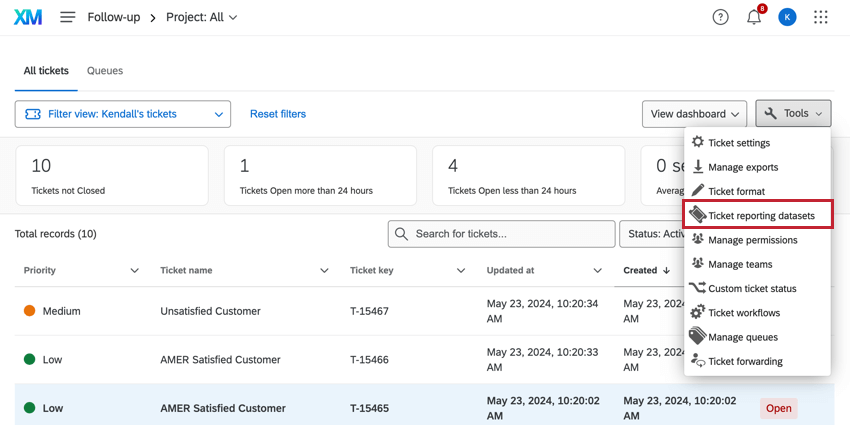
- Haga clic en Añadir campo.
- Asigne un nombre al campo. Asegúrese de que este nombre sea único y conciso.

- Fije el tipo de campo en Open Text.
- Seleccione el campo de ticket que desea asignar.
- Haga clic en Guardar.
Realizar análisis de texto en datos de ticket
Ahora que su dashboard está todo configurado, es el momento de abrir Text iQ y empezar a analizar los datos del ticket.
- Haga clic en el botón Text iQ de su dashboard o vaya a la configuración y seleccione Text iQ.

- Haga clic en Fuente de datos.

- Seleccione Datos de ticket.
Si tiene varios campos de ticket de texto abierto, puede utilizar la lista desplegable Campo junto a la fuente de datos para seleccionar qué campo desea analizar.
Funcionalidades de Text iQ
Text iQ tiene las mismas funciones en la Plataforma de encuestas que en los dashboards de CX. A continuación encontrará una serie de enlaces a las páginas Plataforma de encuestas, con instrucciones paso a paso.
- Funcionalidad de Text iQ: Navegar por Text iQ, guardar cambios y las capacidades de corrector ortográfico y lematización.
- Temas en Text iQ: Cómo crear y gestionar temas de Text iQ. También incluye cómo crear búsquedas complejas que etiqueten automáticamente las respuestas relevantes a medida que se recopilan.
- Análisis de opiniones: Cómo editar y realizar un análisis de opiniones.
- Widgets en Text iQ: Cómo leer y gestionar los widgets que aparecen directamente en Text iQ. Tenga en cuenta que no son necesariamente widgets que se pueden utilizar en las páginas del dashboard de CX.